유니티의 Scene 에 오브젝트를 배치할 때 일정 간격으로 배치하거나 정렬이 필요한 경우가 생각보다 많이 있습니다. 유니티는 이와 같은 작업을 편리하게 수행할 수 있도록 도구를 제공해 주고 있습니다. 이 글에서는 각 도구의 사용법에 대해 자세히 알아보도록 하겠습니다.
▶ 도구 위치
도구는 Scene 창의 다음과 같은 위치에 있습니다.
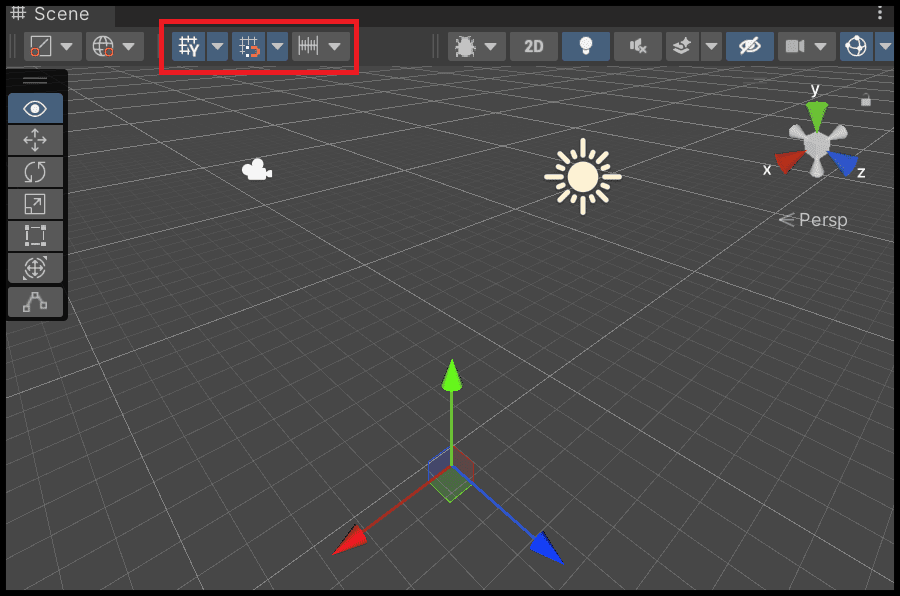
왼쪽부터 차례대로 Grid Visual, Grid Snapping, Increment Snapping 도구 입니다.
▶ Grid Visual
Grid Visual 도구는 말 그대로 그리드를 어떻게 보이게 할 것인지에 대한 옵션을 설정할 수 있습니다. 아래 화살표를 클릭하면 다음과 같은 팝업이 나타납니다.
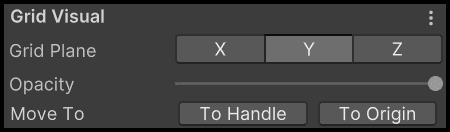
- Grid Plane : 그리드를 표시할 축을 결정합니다.

- Opacity : 그리드의 투명도를 설정합니다.
- Move To : 그리드가 위치할 기준을 정합니다.
- To Handle : 선택한 오브젝트를 기준으로 그리드를 이동합니다.
- To Origin : 원래 위치로 이동합니다.
▶ Grid Snapping
그리드 스냅핑은 오브젝트를 설정한 그리드의 크기에 맞게 오브젝트를 자동으로 맞춰주는 기능입니다. 이 기능을 사용하기 위해선 Grid and Snapping 도구 왼쪽에 있는 지구모양 도구를 클릭해 오브젝트의 좌표축 기준을 Global 로 설정해 주어야 합니다. 단축키 X 로 Global ↔ Local 을 변환할 수 있습니다.
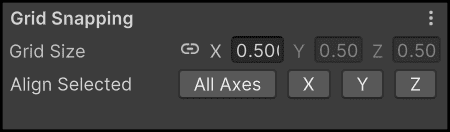
- Grid Size : 그리드 한 칸의 크기를 설정합니다. 연결 고리 아이콘을 클릭하면 X / Y / Z 축 각각을 설정할 수 있습니다.
- Align Selected : 선택한 오브젝트를 Grid Size에 설정한 값 대로 모든 축 (All Axes) 혹은 X, Y, Z 축 각각에 맞춰 이동 시킵니다.
그리드 스냅핑이 활성화된 상태로 Scene 에서 오브젝트를 이동하면 다음과 같이 Grid Size 에 설정한 값만큼 이동하게 됩니다.
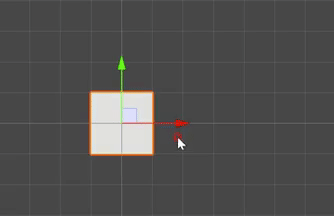
▶ Increment Snapping
Increment Snapping은 CTRL 을 누른 상태로 Scene 에서 오브젝트의 Move/Rotate/Scale 에 변화를 줬을 때의 변화량을 설정할 수 있습니다.
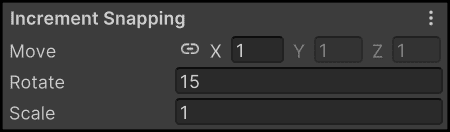
- Move : 오브젝트의 이동 변화량을 설정합니다. 연결고리 버튼을 클릭하면 축마다 다르게 설정할 수 있습니다.
- Rotate : 오브젝트의 회전 변화량을 설정합니다.
- Scale : 오브젝트의 스케일 변화량을 설정합니다.
Move 는 그리드에 맞춰 움직이는 Grid Snapping 과 달리 현재 오브젝트의 위치를 기준으로 설정된 변화량만큼 이동합니다.
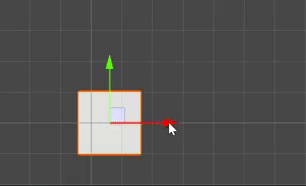
'게임 프로그래밍 > 유니티(2021.3 LTS) 강좌' 카테고리의 다른 글
| [유니티 기초] UI 편 - Layout 컴포넌트를 이용한 Scroll View 항목 생성 (5) | 2022.12.05 |
|---|---|
| [유니티 기초] UI 편 - Scroll View 의 기본 구조 (0) | 2022.11.30 |
| [유니티 기초] UI - Image 컴포넌트 (0) | 2022.11.27 |
| [유니티 기초] UI 편 - Button (0) | 2022.11.24 |
| [유니티 강좌] UI - Anchor 의 Min, Max (0) | 2022.11.23 |




댓글